Windows XP 安裝光碟基本上有3個作用
1.放入光碟機,BIOS設定為開機碟,為空硬碟安裝Windows XP
2.放入光碟機,BIOS設定為開機碟,為已經安裝的XP進行進行修復
3.進入XP,放入光碟機,執行升級
本篇文章會介紹修復或升級 有什麼特殊功能與用途
一、XP修復與升級的預備知識
1.光碟修復一定要用SATA內接,別用USB外接光碟機
2.通常建議光碟或是ISO解壓縮成資料夾放到桌面資料夾進行升級操作
(別用虛擬光碟機掛載、USB外接光碟機,SATA光碟機升級很慢且易讀取不正常而失敗)
用USB光碟機或掛載虛擬光碟機發生的錯誤
XP修復 0x0000007b 藍屏錯誤
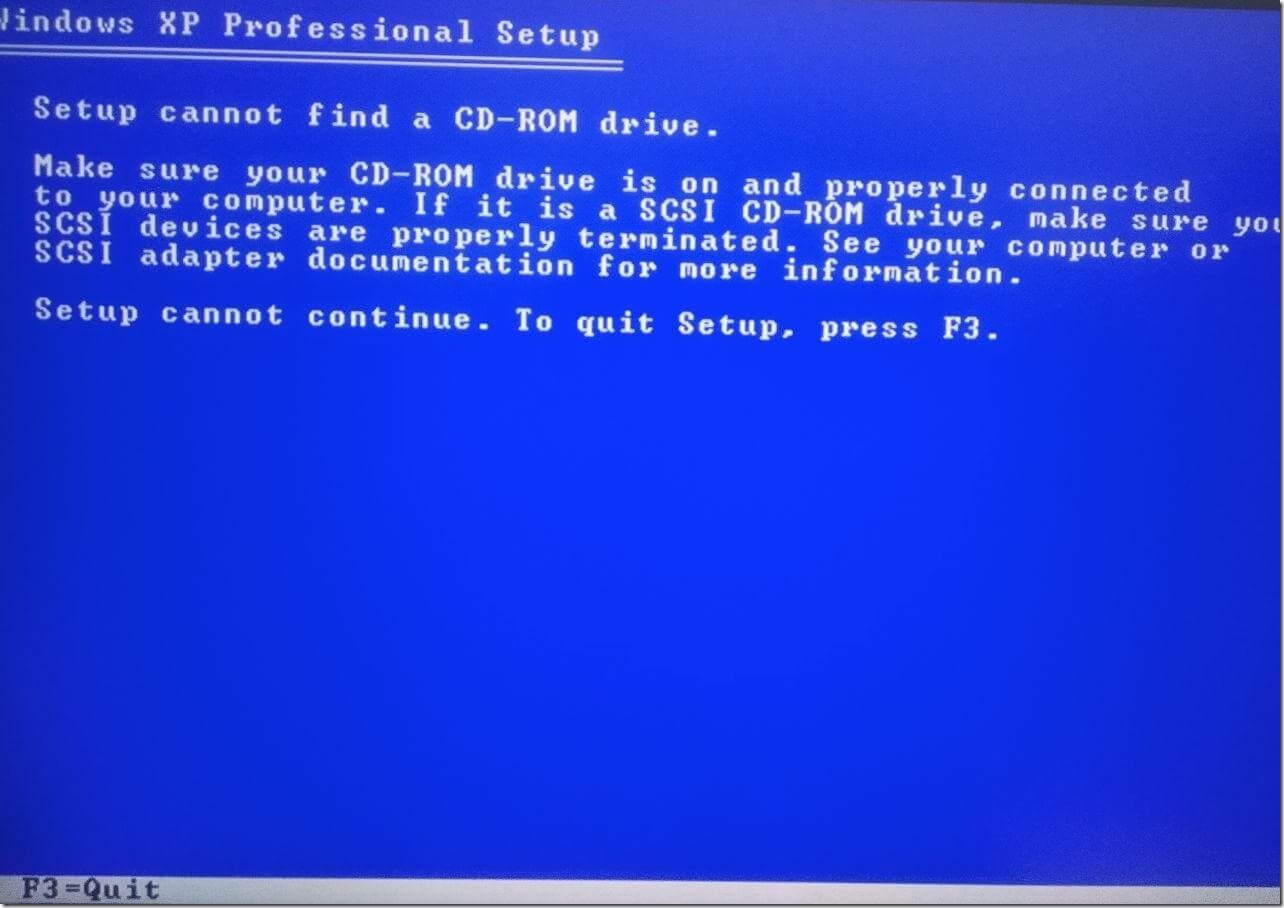
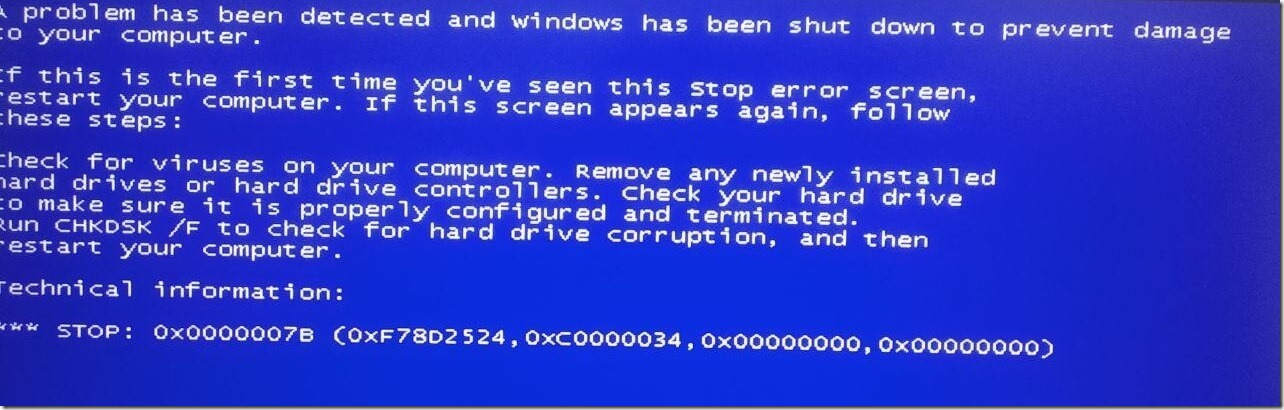
二、修復與升級的特殊功能與用途
1. 升級: 從SP2->SP3 ,OEM隨機版 –> VLK大量授權版 (改序號)
2.修復與升級: 過程中按下F5 –> 打上SATA驅動、打上APCI驅動並切換至APCI
3.升級與修復過程中會有輸入序號的環節 –> 改序號
4.修復系統檔案
5.解除錯誤驅動裝置,自動搜尋正確的驅動裝置
如何為WindowsXP 加載SATA、APCI、USB驅動可以參考本站這兩篇文章
三、XP升級與修復 常見問題、藍屏錯誤、疑難雜症
1. 把安裝光碟ISO檔解壓縮或複製到硬碟裡面執行升級,絕對比較快,且會避免光碟髒造成的讀取失敗
2.使用SATA光碟機開始進行修復時,找不到已安裝Windows 硬碟:
你可能用的不相符的光碟 (中文版不能修復英文版,反之亦然) ,或是 你使用nLite使用無人值守功能
3.修復安裝畫面卡在39分鐘 – Intl.inf 錯誤
建議在修復過程中,藍底白字結束開始倒數重開機時,就把光碟片退出
在WinPE 或是繼續進行修復
這時候會跳出視窗叫你放入光碟
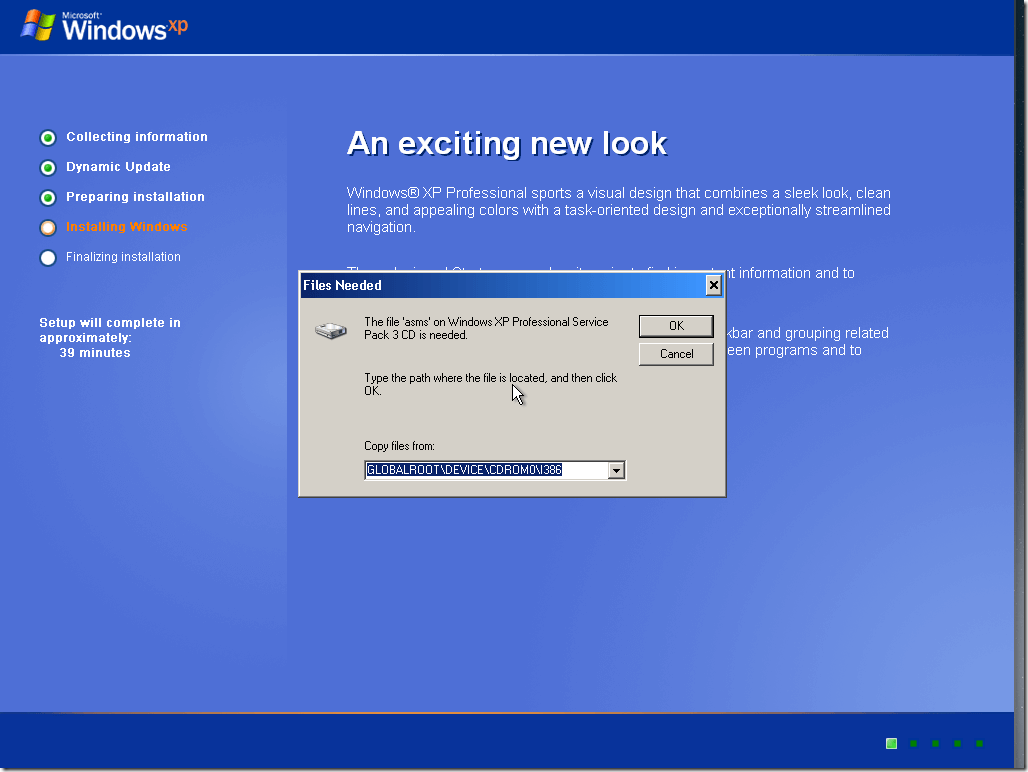
這時候別放光碟,按下鍵盤Shift+F10 跳出CMD文字命令視窗
把Windows\sysyem\ing\intl.inf 刪掉,並免發生卡39分鐘錯誤
EX:卡39分錯誤
系統安裝會停在 剩餘39分鐘的畫面 (也可能是其他分鐘)
這時候千萬別強制關機,需要等個15分鐘不動
你可以按鍵盤Shift+F10 打開CMD文字命令視窗
開啟C:\WINDOWS\system32\setupapi.log
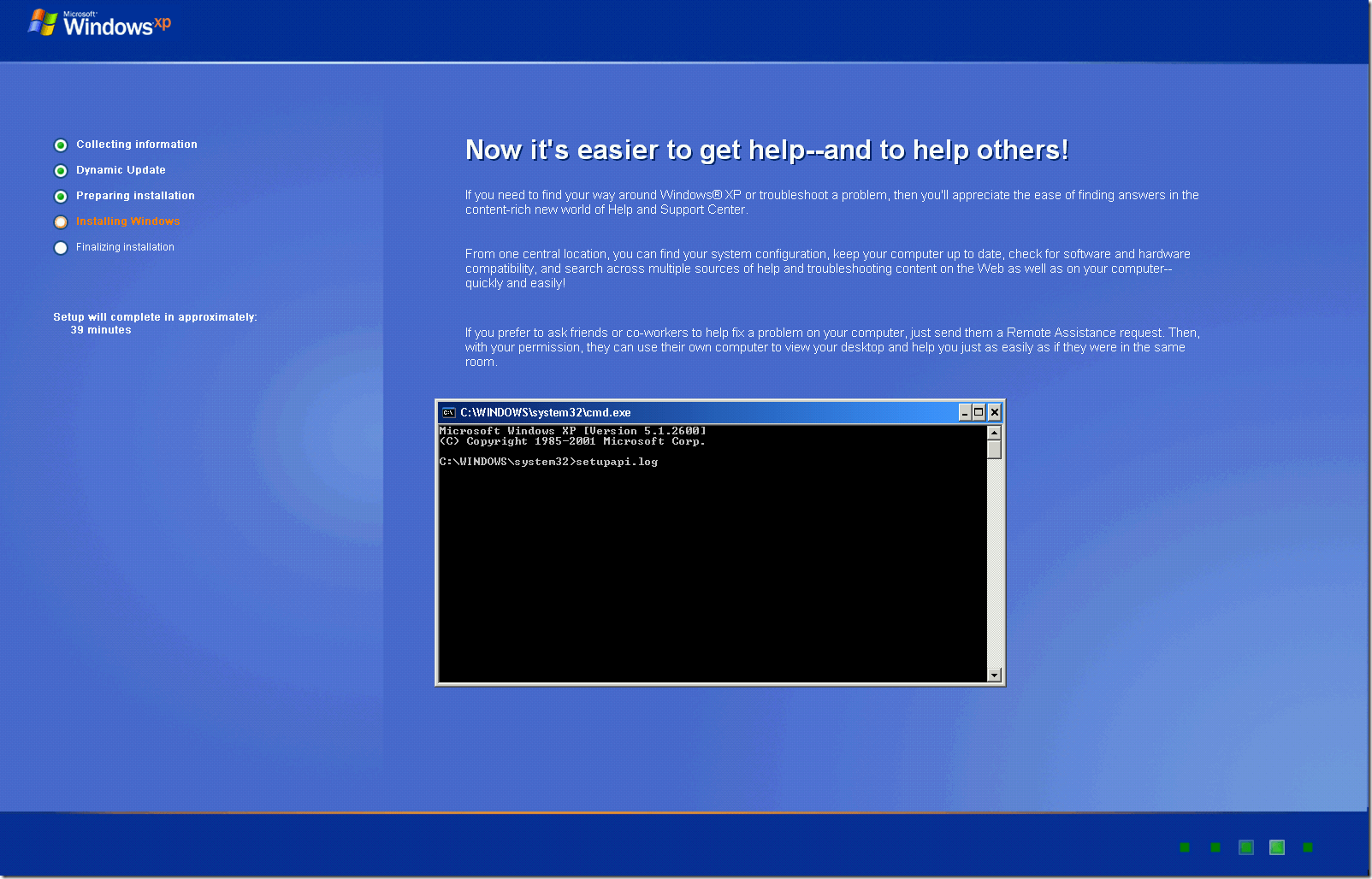
拉到最底下即可知道是哪邊發生錯誤
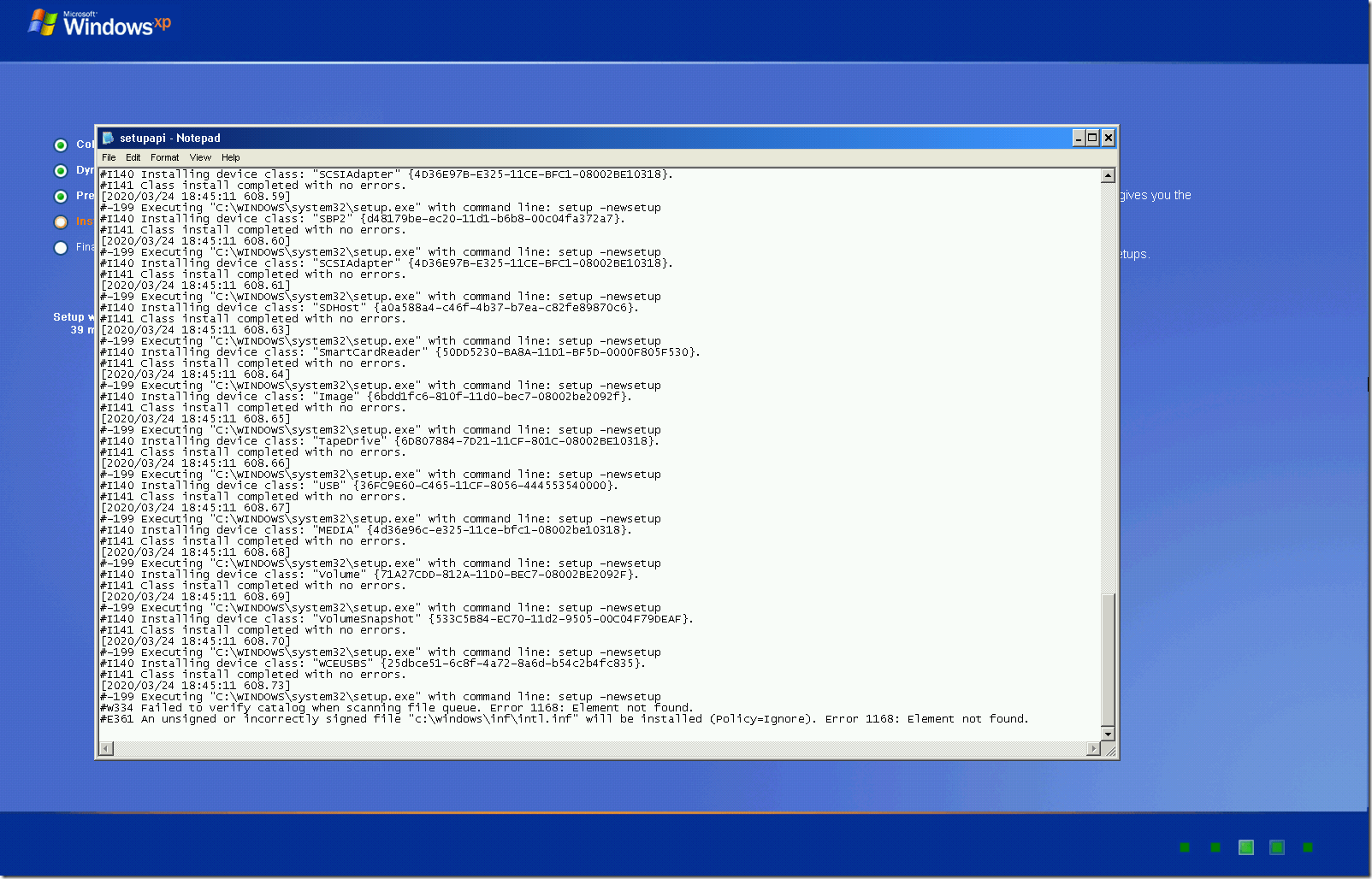
(通常刪掉發生錯誤的檔案即可)
範例中圍 intl.inf 發生錯誤 輸入 del intl.inf
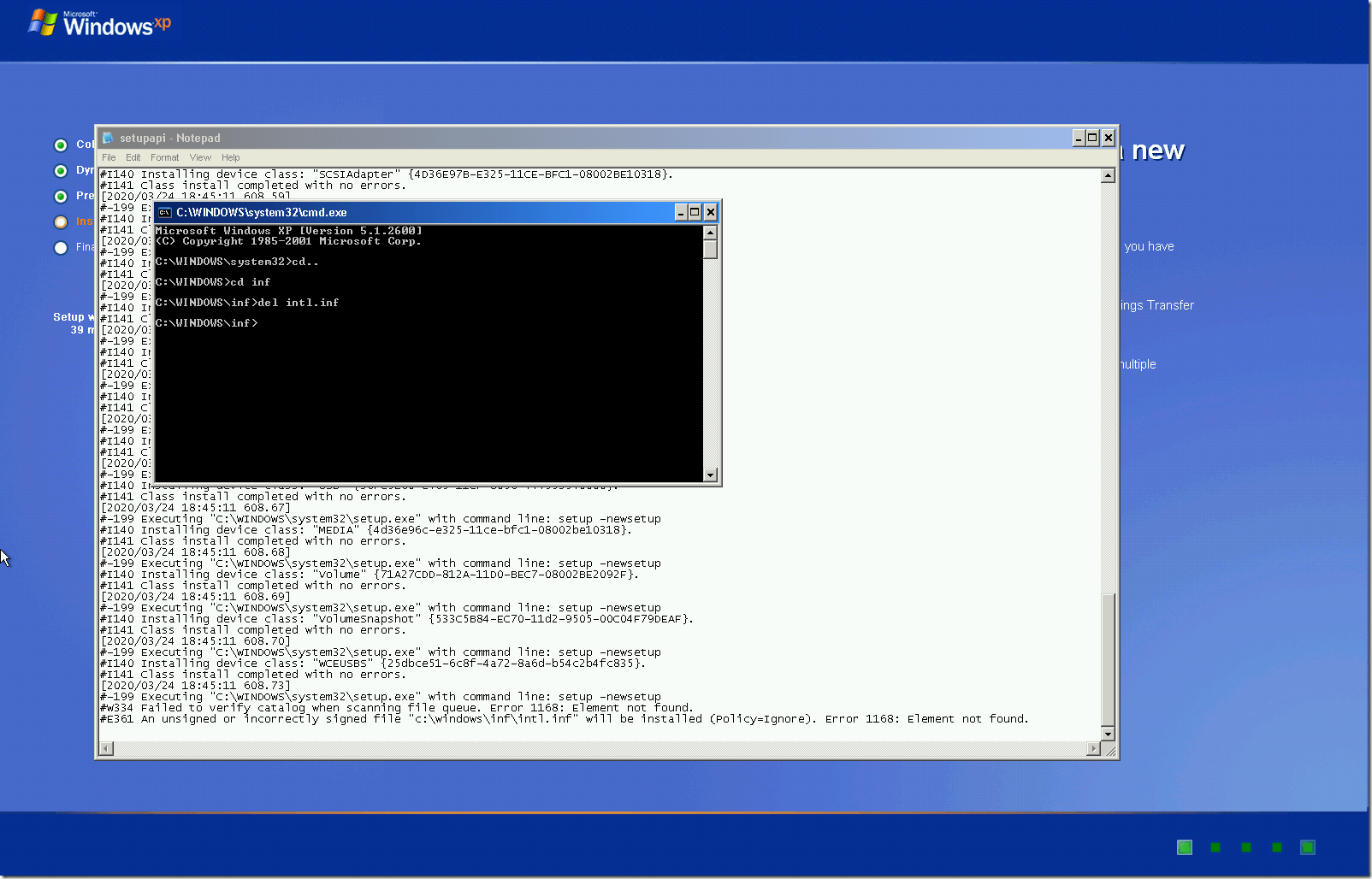
記得一定要等15分鐘才能強制關機或退出光碟
不然會永久損毀
4.驅動錯誤藍屏,以NV4_mini.sys為例
建議事先移除顯示卡驅動,改名備份到其他地方,有需要再弄回來
通常驅動都在
C:\WINDOWS\system32\dllcache
C:\WINDOWS\system32\drivers
可以用eveything這個軟體,輸入檔名 搜尋速度極快
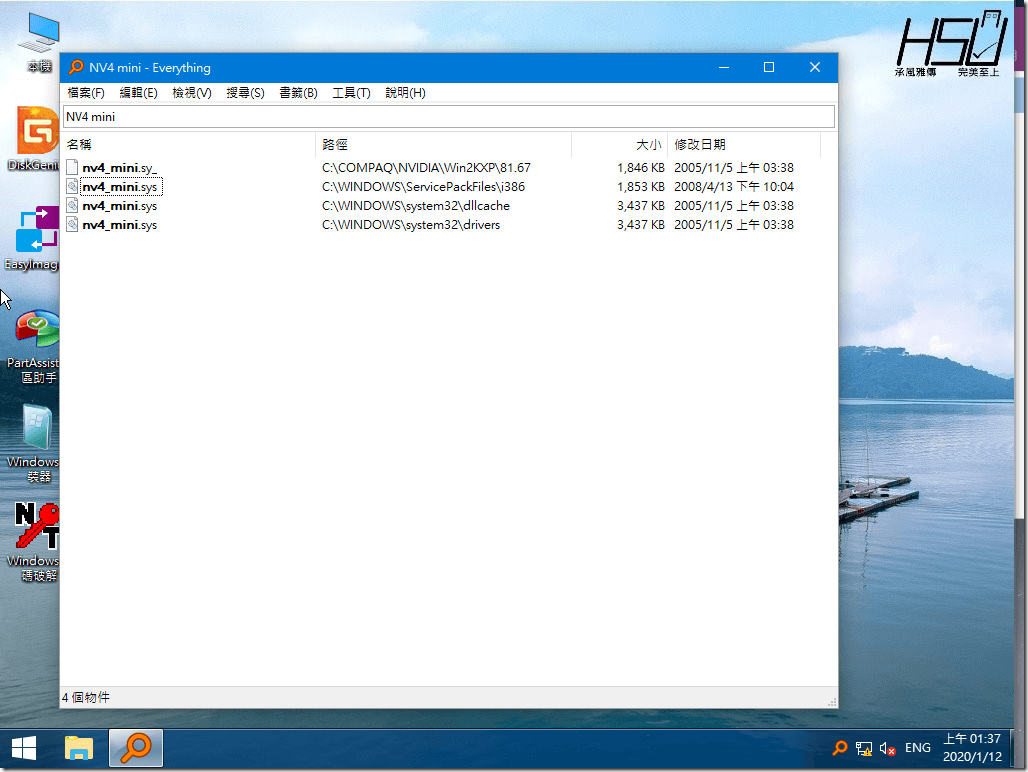
不移除顯卡驅動,可能會藍屏錯誤無法開機
這時候可以用WinPE 用eveything搜尋檔名,把對應的檔案刪掉再重新開機
XP修復 0x000000CE 藍屏錯誤
問題發生驅動 : nv4_mini.sys 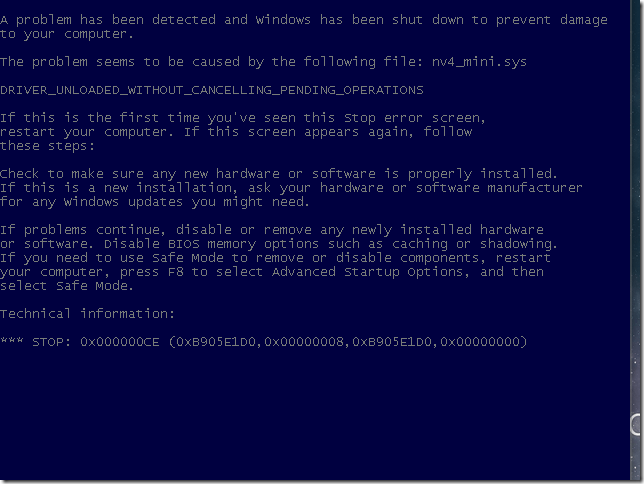
5.修復與升級 有可能因版本問題或驅動遺失或不支援 造成軟體相容性 請注意
結語:
本篇教學介紹了XP修復失敗常發生的藍屏、卡住的一些解決辦法,
除了要注意問題的驅動與intl.inf之外,光碟機請務必使用SATA內接光碟機,
請勿使用USB光碟機。
PS. 4.7G的DVD光碟會比800MB的速度更快
